这款智能互联神器Link to Windows,堪称手机与电脑之间的桥梁,只需简单安装就能实现跨设备无缝协作。想象一下,在电脑大屏上流畅操作手机应用的畅快感,工作效率瞬间翻倍!它重新定义了智能生活的可能性,还没体验过的朋友可别错过这款黑科技。
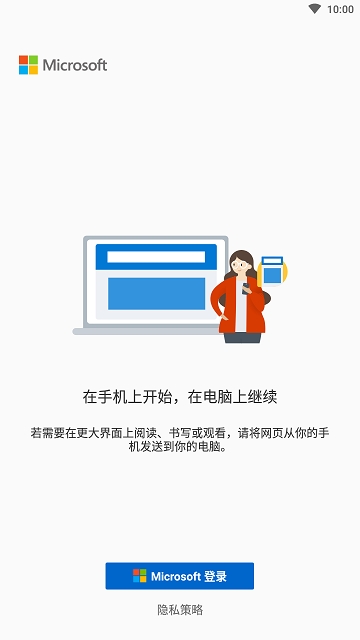
产品核心价值
打破设备壁垒,让Windows电脑变身成为Android手机的延伸屏幕。只需在手机端安装配套应用,并与电脑端的"你的手机"程序配对,即刻开启跨屏办公新体验。
四大核心优势
- 电脑端接打电话、处理通知,办公娱乐两不误
- 文件互传像聊天发附件般简单,支持拖拽和剪贴板同步
- 大屏操控小手机,键盘鼠标带来全新交互维度
- 短信管理、应用运行,电脑秒变安卓模拟器
惊艳功能一览
PC端全功能电话系统*
移动应用大屏化运行**
短信收发无需切换设备
跨设备文件闪电传输**
云剪贴板打破系统藩篱**
智能通知管理中心
手机相册即点即看
外设加持提升操作精度
功能模块详解
1、【微软生态入口】
--精选跨设备生产力工具合集
--涵盖办公、学习、资讯等场景化应用
2、【设备协同引擎】
--跨屏通知智能过滤
--短信同步回复系统
--相册实时镜像技术
3、【全键盘短信中心】
告别手机小键盘,在电脑上享受全尺寸键盘输入的快感,重要信息处理效率提升300%
华为设备连接指南
打开手机设置→更多连接→连接至Windows
点击添加计算机获取配对码
电脑端访问手机链接网站登录
输入9位动态验证码完成安全配对
首次连接建议保持设备蓝牙开启
疑难解答锦囊
1、多屏协作冲突怎么办?
荣耀设备需避免同时启用"无线投影"功能,建议单任务模式运行确保稳定性
2、应用图标异常?
尝试取消固定后重新锁定,系统重启后可恢复正常
3、视频应用无法独立运行?
Meetime等需要独占投屏功能的应用暂不支持分屏模式
4、系统更新策略
荣耀设备需升级至Magic UI 6.0.0.112以上
三星用户请关注Galaxy商店更新
5、版本兼容性提示
当出现更新提示时,建议通过Microsoft Store完成电脑端升级
使用须知
1、连接需满足Android 7.0+系统,电脑端需Windows 10以上版本。首次配对请确保设备处于同一网络环境
2、通话功能依赖电脑蓝牙模块支持
3、完整功能需特定设备支持:Microsoft Duo/三星/荣耀系列(详见官网设备列表)。多开应用需要电脑配置8GB内存,手机需Android 11+
4、无障碍服务支持屏幕阅读器用户通过电脑键盘完整操控手机应用
版本进化史
v1.24062.156.0版本
革命性文件直传功能上线,告别数据线束缚
v1.23052.181.0版本
系统稳定性增强,修复若干已知问题
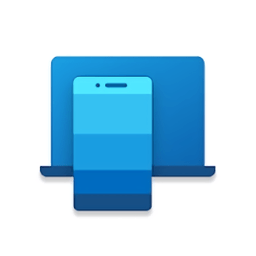
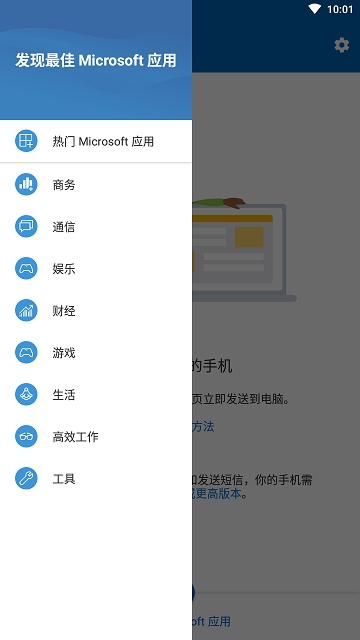
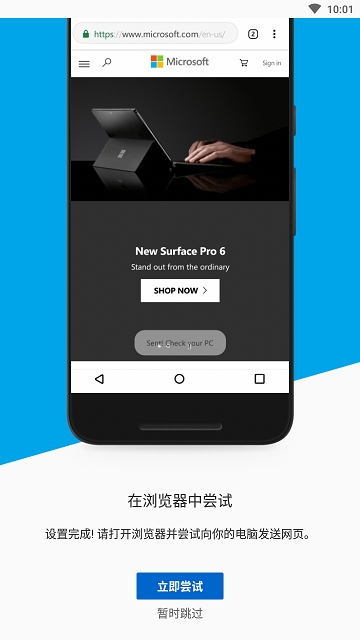
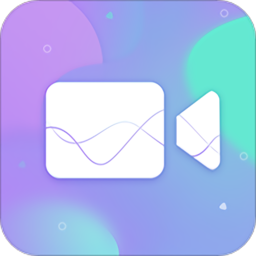

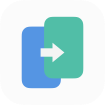




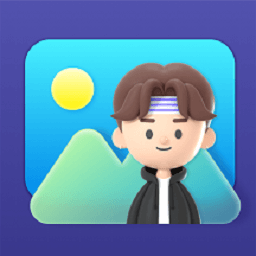


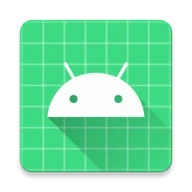
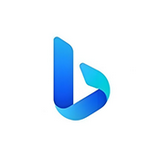
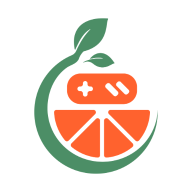





最新评论